Ngày nay, các email rác, spam và giả mạo xuất hiện ngày càng nhiều, gây phiền toái và tiềm ẩn rủi ro bảo mật. Việc thiết lập Email Filters trên Mail Hosting cPanel sẽ giúp bạn kiểm soát hộp thư, ngăn chặn những email không mong muốn một cách hiệu quả. Để hiểu rõ hơn, hãy cùng Nhân Hòa tìm hiểu cách thực hiện nhanh chóng và đơn giản ngay sau đây nhé!
Email Filters là gì?
Email Filters là một giải pháp email chuyên biệt được dành cho các doanh nghiệp hay tổ chức muốn bảo mật hệ thống email. Đồng thời tránh các nguy cơ tấn công bên ngoài khi bạn sử dụng các dịch vụ Email Hosting/Email server.

Lợi ích của Email Filters
Email filter giúp bảo vệ hệ thống email tránh các mối đe dọa lớn như thư rác (spam), virus hay mã độc Malware, mạo danh lừa đảo (Phishing),....Ngoài ra, tính năng này còn một số lợi ích quan trọng như sau:
+ Chống virus & mã độc: Ngăn chặn 99.9% mối đe dọa, bảo vệ dữ liệu an toàn.
+ Ngăn chặn lừa đảo: Phát hiện và khóa tên miền giả mạo, bảo vệ người dùng.
+ Lọc thư rác hiệu quả: Loại bỏ 99.9% email rác, giữ hộp thư sạch sẽ.
+ Thông báo tự động: Gửi báo cáo hàng ngày cho quản trị viên và người nhận.
+ Lưu trữ lịch sử: Ghi log và lưu báo cáo trong 30 ngày để kiểm tra khi cần.
>>> XEM THÊM: Các loại Email Phishing phổ biến & Cách phòng chống hiệu quả
Hướng dẫn thiết lập Email Filters trên Mail Hosting cPanel
Để kiểm soát hộp thư hiệu quả và ngăn chặn email không mong muốn, bạn có thể thiết lập Email Filters trên Mail Hosting cPanel theo các bước sau:
Bước 1: Truy cập Email Filters
Trong giao diện cPanel, tìm đến mục Email và chọn Email Filters để bắt đầu thiết lập bộ lọc.

Bước 2: Quản lý bộ lọc
Chọn Manage Filters (quản lý bộ lọc) tương ứng với địa chỉ email cần tạo bộ lọc.
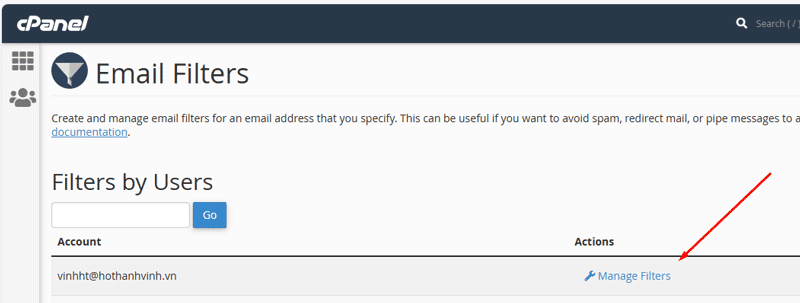
Bước 3: Tạo bộ lọc mới
Nhấn Create a New Filter (Tạo bộ lọc mới) để thiết lập quy tắc lọc email.
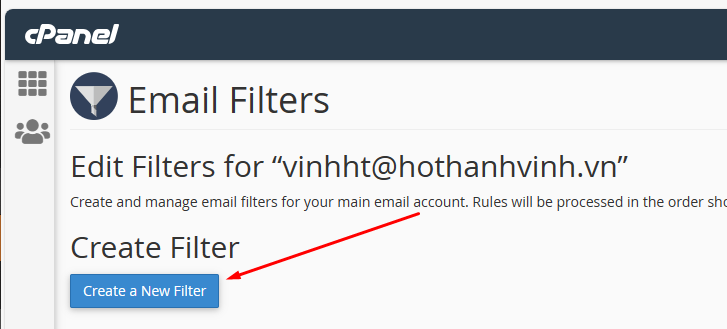
Bước 4: Cấu hình bộ lọc email
- Chặn email theo tên miền hoặc địa chỉ cụ thể
+ Filter Name: Đặt tên cho bộ lọc.
+ Rules: Chọn From – contains và nhập tên miền hoặc địa chỉ email cần chặn (ví dụ: @example.com hoặc spam@example.com).
- Chặn email theo tên miền: @example.com
- Chặn địa chỉ: spam@example.com
- Chặn tên miền cao cấp nhất (Top level domain): xyz,...
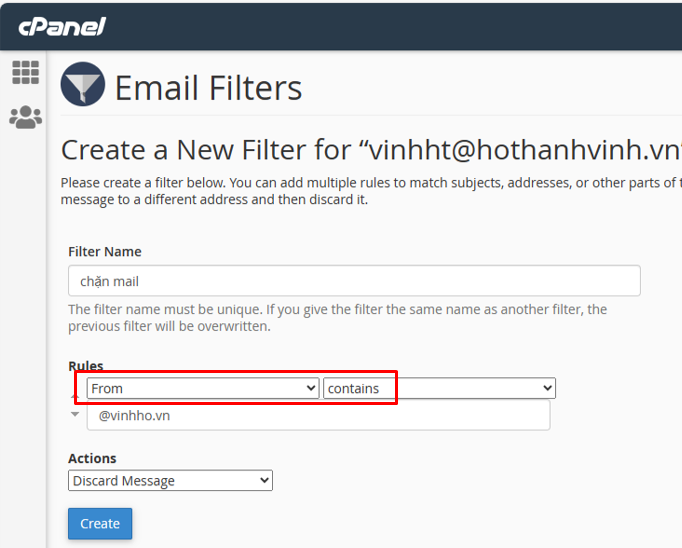
- Chặn email theo tiêu đề
+ Filter Name: Bạn tiến hành đặt tên bộ lọc.
+ Rules: Chọn Subject – contains và nhập từ khóa cần chặn trong tiêu đề email.
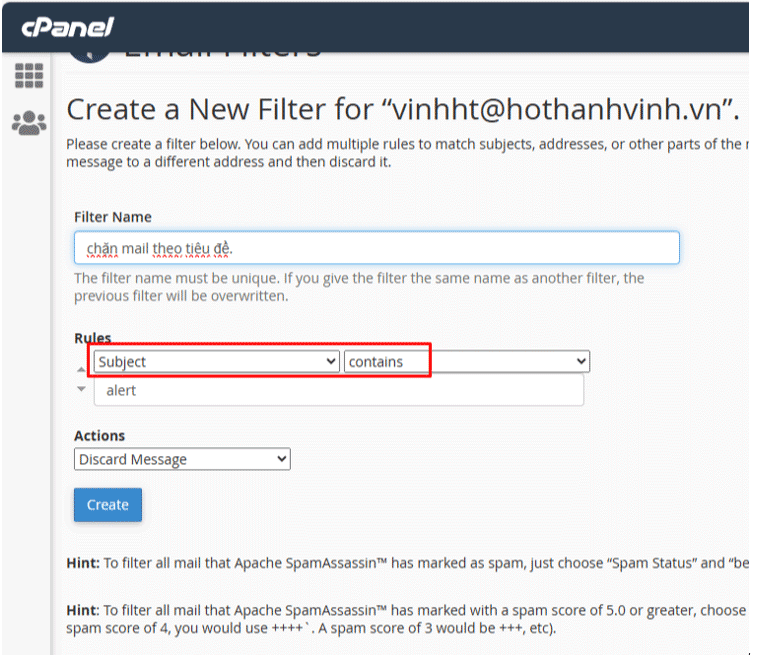
Bước 5: Lưu bộ lọc
Bạn hãy nhấn vào “Create” để hoàn tất thiết lập tính năng và kích hoạt bộ lọc email Filters trên Mail Hosting cPanel.
Các bài viết liên quan:
- Chi tiết cách thay đổi giao diện webmail qua Mail Hosting cPanel
- Cài đặt & Sử dụng Email Disk Usage trên Hosting cPanel ĐƠN GIẢN
Lời kết
Như vậy, trên đây là hướng dẫn cách thiết lập Email Filters trên Mail Hosting cPanel, giúp bạn kiểm soát hộp thư và chặn email không mong muốn một cách hiệu quả. Việc thiết lập bộ lọc này giúp nâng cao bảo mật, giảm thiểu rủi ro từ spam, lừa đảo hay mã độc.
Ngoài ra, Nhân Hòa còn tự hào là nhà cung cấp dịch vụ Email chuyên nghiệp, giúp doanh nghiệp vận hành hệ thống email ổn định và bảo mật. Chúng tôi mang đến cho quý khách với các sản phẩm Email doanh nghiệp như Umail, Email server riêng, Google Workspace và Microsoft 365,... Các dịch vụ email có độ bảo mật cao, giao diện quản lý dễ dàng, tỷ lệ mail và inbox lên đến 99,9% và hạn chế spam và thư rác,...
Bạn đang phân vân nên chọn gói email nào phù hợp với doanh nghiệp của mình?

















 Phản ánh chất lượng dịch vụ:
Phản ánh chất lượng dịch vụ: 
